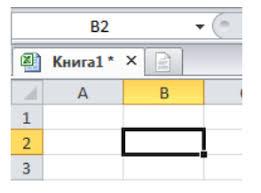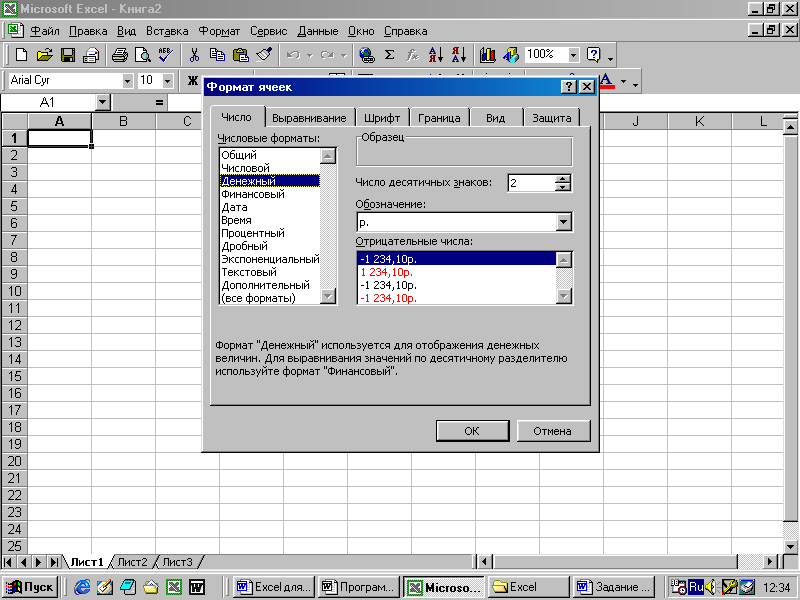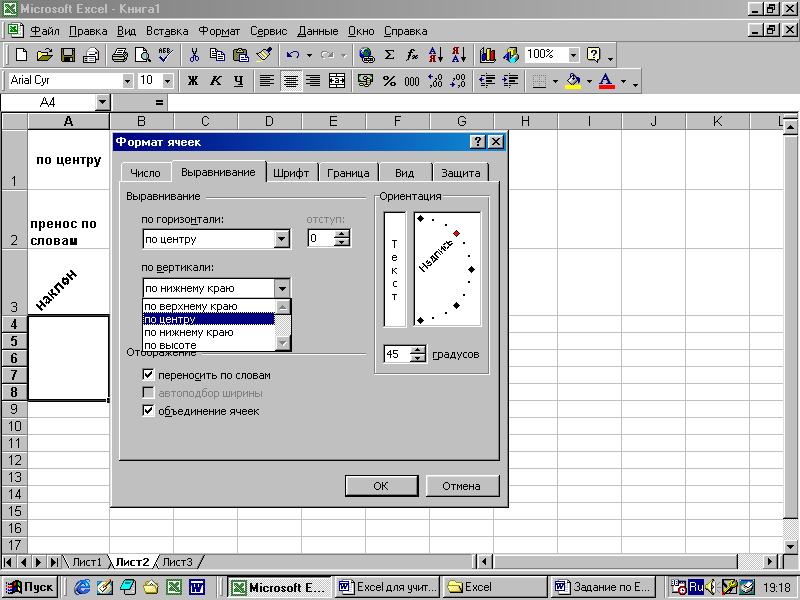Работа с блоком ячеек.
Ячейки, расположенные по соседству, в прямоугольной области, принято называть блоком или диапазоном ячеек. Диапазон ячеек обозначают указывая через двоеточие номера ячеек, расположенных в противоположных углах прямоугольника. Например: В2:С4. Выделить такой блок можно протягиванием указателя мыши –стать в начало диапазона, нажать, потянуть. Другой способ – стать в начало блока и пользоваться комбинацией Shift+стрелочка. Как показано на рисунке блок выделяется рамкой, ячейка, с которой начали выделять цвет не изменяет.

Рис 4
Для выделения строки делают щелчок мышкой по номеру строки, для выделения столбца – щелчок по названию столбца. Для выделения всего листа – щелчок на кнопке в левом верхнем углу рабочей области (около столбца А и строки 1).
Для выделения несвязанных диапазонов необходимо удерживать клавишу Ctrl.
Блок ячеек можно копировать: а) выделить блок; б) нажать Копировать; в) поставить курсор в верхний левый угол области вставки; г) нажать Вставить из буфера.
!Иногда при копировании Excel делает предупреждение, что копирование не возможно из – за объединения ячеек. Блоки с объединенными ячейками без проблем вставляются на «чистое» место. Делайте объединение ячеек в конце работы над таблицей.
Для удаления содержимого ячеек выделите блок ячеек, нажмите клавишу Delete. При этом формат ячеек (число, цвет, границы) останется. Для того, чтобы удалить формат ячеек нужно нажать Правка Очистить форматы. Реально удалить ячейки можно воспользоваться пунктом Правка Удалить.
Работа со столбцами и строками.
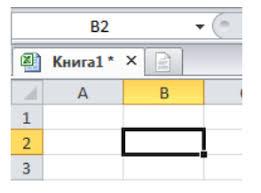
Рис 5
Изменить ширину столбца или высоту строки можно поймав мышкой курсор на границе строк или столбцов. Столбцы и строки можно скрыть. При этом их ширина (или высота) будет равной 0. Для того чтобы раскрыть этот столбец мышкой, нужно поймать курсор ╬ между столбцами, где он скрыт.
Выставить точную высоту строки в пикселях можно нажав Формат Строки, Высота. Здесь же можно сделать Автоподбор высоты к выделенным ячейкам – высота строки будет подбираться по введенным данным.
Команда Формат, Строки, Скрыть позволяет скрыть строку, для того чтобы отобразить скрытую строку нужно выделить две соседних и нажать Формат, Строки Отобразить. Аналогичные действия можно делать и со столбцом (Формат, Столбец).

Рис. 6
Удалить Строки (Столбцы, Ячейки)– выделить, нажать Правка, Удалить. Добавить Строки, Столбцы, Ячейки находится в пункте меню Вставка.
3.1.5. Формат ячейки.
Каждая ячейка в таблицах Excel имеет свой формат. Формат ячейки включает в себя Формат Числа, Выравнивание текста в ячейке, Шрифт, Границы ячейки, Вид (заливку ячейки), Защиту. Эти вкладки расположены на диалоговом окне Формат Ячейки. Вызвать это окно можно нажав пункт ФорматЯчейки.
3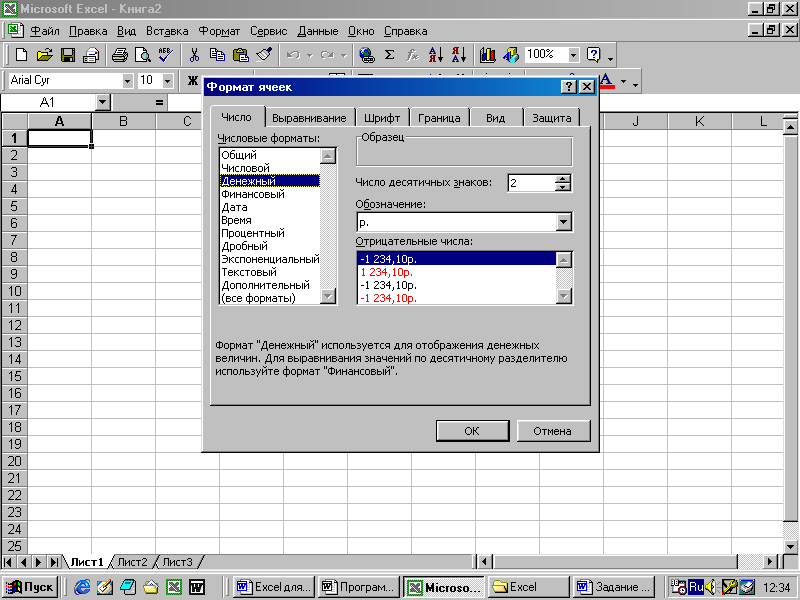
.1.6. Формат числа.
Рис. 7
Обычно все ячейки по умолчанию имеют общий формат числа. Общий формат используется для отображения как текстовых так и числовых значений произвольного типа. Изменить формат ячейки или посмотреть форматы, предлагаемые программой можно нажав пункт ФорматЯчейки.
Контрольные вопросы:
Запишите, какие форматы для данных в ячейке дублируются на панели инструментов Форматирование
_________________________________________________________________
_________________________________________________________________
Если ячейка таблицы уже имеет какой ни будь, отличный то общего формат, то при внесении данных эти данные преобразуются к формату в ячейке. Так, например если вы вносите в ячейку число 1,8 а число самопроизвольно изменяется на 1.1, то скорее всего в ячейке выставлен формат Дата. Нажмите Формат, Ячейки и измените формат на нужный вам.
По какому краю выравниваются (автоматически) Текстовые данные?
_______________________Числовые данные? _________________________-
Как изменить отображаемое число знаков после запятой?
________________________________________________________________
Если вы записываете число в Денежном формате, то приписывать «рубли» или «доллары» вручную нельзя! Так как в этом случае Excel будет воспринимать это как текст, и не сможет производить с этими ячейками вычисления. Для представления данных в Денежном формате пользуйтесь только Формат Ячейки, Денежный или соответствующей кнопкой на панели инструментов!
?Упражнения:
Вы ввели в ячейку 35$ . В каком формате они будут записаны? Можно ли будет производить вычисления с этими данными?
Итак, в таблицах Excel число можно представить в формате:
Общий – как введен;
Числовой – с выбранным количеством десятичных знаков;
Денежный и Финансовый – с добавлением символа валюты
Дата и время – в выбираемом формате;
Процентный – число умножается на 100 и добавляется знак %
Дробный – десятичная часть числа дается в виде простой дроби.
Выравнивание. На вкладке Выравнивание выставляется выравнивание по горизонтали и вертикали, ориентация текста.
Здесь же есть флажок «Переносить по словам» для того чтобы текст в ячейке перенести по словам.
К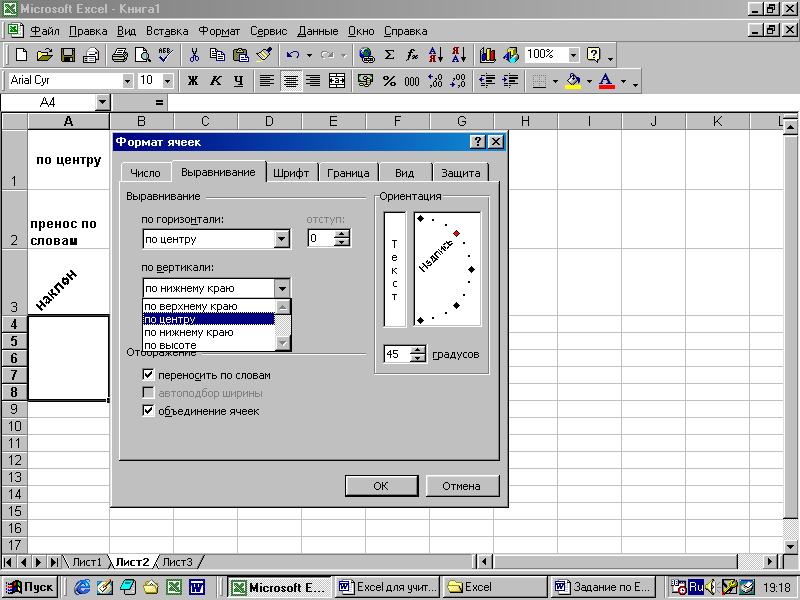
нопка Объединения ячеек вынесена на панель инструментов. Чтобы снять объединение ячеек надо убрать галочку Объединение ячеек.
Рис. 8
Шрифт. На вкладке Шрифт вы можете выбрать шрифт как в Word.
Если вы нажмете Формат Ячейки во время редактирования данных в ячейке, то Шрифт будет единственной видной вкладкой.
Границы. На вкладке Граница сначала выбирайте Тип и Цвет границы, а потом – к какой части диапазона относится граница. Кнопка Границы на панели инструментов позволяет в
ыставить только обычные линии границы.
Рис 9
Во вновь открытом документе все границы не видимые и на печати видны не будут. Границы к ячейкам рекомендуется выставлять в конце работы с документом, так как количество ячеек может измениться, да и курсор без границ виден лучше.
Вид позволяет изменить цвет и узор заливки ячейки.
Если ваш документ предназначен для просмотра в электронном виде, то можно все ячейки залить неярким цветом, в этом случае границы между ячейками на экране не просматриваются.
?Упражнения:
Опишите формат ячеек на рисунке, в предположении, что данные выравниваются автоматически.